即使您是一个 Revit 新手,也一定发现了族和族编辑器对轻松使用 Revit 的重要性。您在 Revit 中创建的所有内容都是族的一部分,因此,充分了解族及其操纵方式是学习该软件的重要一环。本部分将从系统族和构件族的区别说起,探讨一些关键的概念和术语。我们还将快速了解一下 Revit 库中提供的内容,以及族样板。对术语进行简要介绍之后,本教程将以分步形式重点介绍构件族的创建过程和策略。根据本文介绍的概念和技术,您将了解如何开始使用 Revit 软件包中最强大的工具之一 - Revit 族编辑器!

Revit 中的所有内容都是族的一部分
要开始使用族编辑器,了解一些基本概念和术语至关重要。Revit 平台中的所有图元都是族的一部分,具有明确的层次。这一层次的顶级是“类别”。类别是在软件中预定义的,无法进行添加、删除或重命名。Revit 中包含多种类别,这些类别分布在几个主组中,其中包括模型和注释等。模型类别包括构成建筑模型的所有图元,例如墙、门、楼板、楼梯和梁。注释类别包括文字、尺寸标注和标记等项目。从定义上来看,类别的范围非常广泛。仅仅设置“墙”或“门”类别是不够的。这些项目有各种形状、大小和行为。因此,层次结构的下一级是“族”。所有 Revit 图元都属于某一族。简单来说,族就是整体外观和行为相同的类似项目的集合。Revit 中包括许多族,例如“基本墙”墙族、“单扇 - 与墙齐”门族以及“文字”或“线性尺寸标注样式”等各种注释族。甚至像楼层平面和剖面之类的视图本身也是 Revit 中的系统族。
族可按行为分为两大类:系统族和构件(可载入)族。系统族包括所有内置于软件中、用户无法在界面中操纵的内容,其中包括墙和楼板等模型构件,也包括楼层平面、项目数据和标高等与之同样重要的项目。系统族无法创建或删除。其属性是出厂时预定义的。但是,大多数系统族(如墙、楼板和屋顶)可以包含多个“类型”。类型是 Revit 中的下一级别或层次。可以将其视为变量(尺寸、材质或其他设置)的集合,这些变量具有特定的值以及便于重用的名称。类型便于用户同时切换一个族的多个变量。一个族可以包含一种或多种类型;每种类型都有用户可编辑的独特设置。例如,虽然我们无法创建或删除墙族,但可以添加、删除和编辑与提供的每个墙族相关联的类型。例如,“基本墙”是最常见的墙族。开箱即用的样板文件中提供了几个预定义的“基本墙”类型,例如“外部 - 带砖与 CMU 复合墙”、“常规 - 6"”和“内部 - 5 ½″ 隔断(1 小时)”。简单来说,“基本墙”就是一个分层的墙,在其整个长度和高度上具有相同的结构。这一结构的实际构成因类型而异,这一点从此处提及的类型名称便可略知一二。
其他系统族的具体组成和特性差别很大,但在概念层面上,它们具有相同的基本特征:对象的整体行为由系统定义,无法重新定义;但是,可通过创建和应用类型和/或实例变化来操纵特定的对象级参数。
如之前所述,系统族既包括属于 Revit 项目中物理模型一部分的内容(如墙、楼板和屋顶),也包括不属于物理模型的其他项目(如视图、项目数据和标高)。为进一步区分,属于模型图元的系统族被称为“主体”图元。主体是指可接收/支持其他模型图元或为其提供结构的图元。很多构件族通常都需要主体,例如需要墙主体的门窗,或者需要天花板主体的照明设备。
构件(“可载入”)族包括所有不属于系统族的内容。很多构件族均为模型图元,但它们也可以是注释图元或其他非模型图元。构件族可以“基于主体”(需要主体),也可以“独立”(无需主体)。Revit 用户可以创建、删除和修改构件族(及其关联类型)。这些操作在族编辑器中完成,以便将所创建的每个族均保存到一个独特的文件中(扩展名为 RFA)。与系统族一样,构件族可以包含一种或多种类型。它们还可以具有因实例而异的实例参数(不是类型的一部分)。与系统族不同,构件族完全可由最终用户在族编辑器中进行自定义。
可载入构件(模型)族是本文要重点介绍的内容。
除了系统族和构件族之外,Revit 中还有第三种类型的族,称为“内建族”。内建族在创建、编辑和策略方面与构件族相似。但是,内建族直接在项目中创建(而不是像构件族那样在单独的族文件中创建),无法导出到其他项目中。此外,可以创建多种系统族类别(如墙、屋顶和楼板)的内建版本。此功能可用于创建在预定义系统族中无法实现的自定义或自由形状。仅当图元为特定项目所特有且不太可能在将来的项目中重用时,才应考虑为其创建内建族。此外,如上所述,内建族是“自定义”某些系统族(如墙或屋顶)的唯一方法。因此,内建族对于建模独特的现有条件或独特的专有设计场景非常有效。但是,在使用内建族之前,应尽可能先考虑使用预定义的系统图元或构件族来构建要创建的项目。通常创建内建图元看似是一个不错的选择,但后来却往往成为遗憾的来源。在本文中,我们将不会探讨内建族。
Revit 和族术语
以下是面向建筑的 Revit 的关键术语概览。插图借鉴于前几个版本的在线帮助文件。当前的帮助系统中有一个不同的版本,但我更喜欢这个插图,因为我认为它最全面地总结了 Revit 环境中的各种图元。
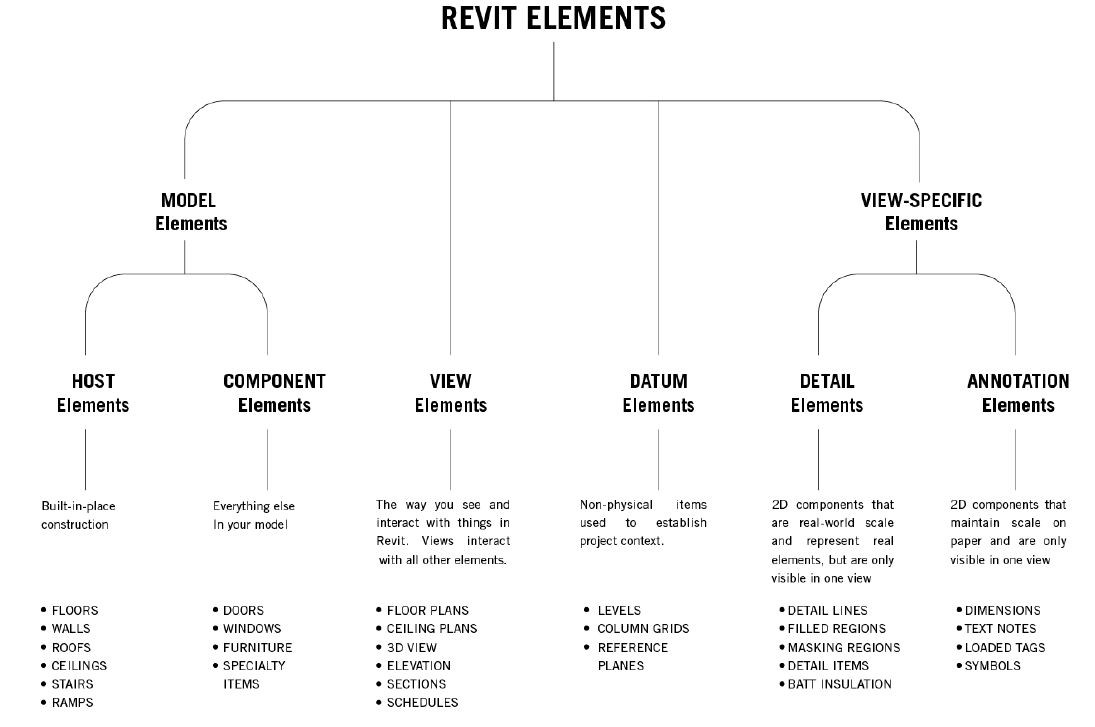
图元 - Revit Architecture 项目中的任何内容。(斜体图元可在族编辑器中创建和编辑。)
模型图元 - 代表建筑的实际几何图形的内容。
主体图元 - 可以接收/支持其他模型图元或为其提供结构的图元(通过在位构造构建)。
构件图元 - 插入到项目中的项(预先制造、购买和安装的项)。可以独立,也可以基于主体。
基于主体的构件图元 - 必须插入到主体上或主体中的构件图元。
独立构件图元 - 无需主体即可独立插入的构件图元。
视图图元* - Revit 界面中的一个项目,可供您查看所有其他图元并与之交互。视图符合典型建筑绘图类型(如平面、剖面、立面和明细表)的特征。有些视图图元族支持类型自定义,但很多不支持。
基准图元* - 包括标高、轴网和参照平面。这些用于确定项目上下文、限制、范围等。基准图元为项目中的其他图元提供指导和限制,也可以包括注释质量。基准图元的族和类型无法进行编辑。
视图专有图元 - 用于记录、描述或装饰项目视图的内容。视图专有图元不会自动显示在任何其他视图中。如果要在其他视图中重用视图专有项目,可以复制并粘贴它们。
详图图元 - 一个二维族,通常代表模型图元,但具有模型无法实现的详细程度。详图图元只显示在添加这些图元的视图中。详图图元将保持创建时的实际大小,不随视图调整比例。
注释图元* - 包括文字、尺寸标注、标记和符号。这些项是视图专有项(仅显示在添加它们的视图中),用于在 Revit Architecture 项目中标注、装饰、描述和记录设计意图。注释图元相对于视图的绘图比例保持恒定大小,以便相对于其所在图纸保持恒定大小。
*可在族编辑器中创建和修改标高和轴网标头标记、剖面和立面标头标记、模型图元标记和符号(常规注释族),但无法创建和修改文字和尺寸标注。
图中的许多分支既包含系统族又包含构件族。对于族编辑器的讨论,我们仅围绕非系统族展开。这包括“构件图元”模型分支上的所有项目、“详图图元”分支上的“详图项目”族、“注释图元”分支上的“载入的标记”以及一些其他图元,如标题栏族或视图标记和标高标头符号。
族库和资源
一般来说,在 Revit 中操作时,或者更具体地说,使用建筑族时,首先要熟悉这个术语表。在接下来的过程中,请将其放在手边以供参考。但在开始学习建筑族内容之前,需要注意的是,软件中包含了多种族,并且线上提供了更多资源。在 Google 上快速搜索,便可发现数百个提供了提示、技巧和可下载内容的网站。如果您尚未探索这些开箱即用的内容以及众多可用的网站,请务必花时间了解一下。
如之前所述,您无法创建或删除系统族。所有系统族均已存在于项目文件中。要添加系统族中不存在的类型,必须复制现有类型,并对其进行重命名和修改,或者从另一个项目中导入一个类型。要从另一个项目导入,可以使用“传递项目标准”(“管理”选项卡)或进行复制粘贴。
要在当前项目中使用项目外部的构件族,可以从族文件 (RFA) 中载入它,或者从另一个项目中复制并粘贴。要载入族文件,请使用功能区“插入”选项卡上的“载入族”按钮,或者在命令处于活动状态时使用上下文功能区选项卡。例如,如果单击“门”工具(“建筑”选项卡),则“载入族”按钮将出现在“修改 | 放置门”选项卡上。此时,您便可以载入门族并将其全部放置在同一过程中。此外,在功能区“插入”选项卡上的 Autodesk Seek 面板上,可直接在 Autodesk Seek 在线网站上的 Revit 中运行搜索。您也可以在 Web 浏览器中键入 seek.autodesk.com。
在很多情况下,与您要创建的族相似的族已经存在于产品中的某处,或存在于海量在线资源中。大多数公司还在内部服务器上维护自己的办公室标准内容库。请咨询您的 CAD/BIM 经理,了解您所在公司的情况。
推荐的入门方法
从实践来看,从库中的内容入手,或按原样使用,或按需进行修改,这一方法更为可取。通常,这比从头开始要轻松得多。在日常工作中,当最后期限即将来临时,这是迄今为止最好的方法。只需花一点时间“审查”任何未知或新下载的内容,以确保它符合您的办公室标准,然后即可将其用于当前项目。
如果您不熟悉在 Revit 中创建族的操作,建议您从头开始创建最初的几个族。通过自行构建整个族,您将学到比简单地修改族更多的东西。此外,族可能包括非常复杂的参数和约束,这些参数和约束通常以链式甚至错综复杂的方式相互链接。即使是经验丰富的族内容编写者,也很难剖析这些极为复杂的关系。因此,为了避免感到气馁,建议您从一个简单的小例子开始,然后随着时间的推移逐渐增加复杂性。
例如,请勿从“门”或“窗”族开始。它们比看起来更为复杂。您可以从一些简单的、方方正正的小物体开始,例如一个简单的家具或设备。
族创建过程
创建族的基本过程如下:确定所需的族类型。这将包括确定族的外观及所含细节,以及图形或详细程度是否应根据不同的视图而改变。您可以从草绘(在纸上)要创建的族开始,并记录相应的要求。
接下来,从相应的样板中创建一个新的族文件,或者打开一个与要创建的族文件相似的现有族文件并执行另存为操作。族样板的选择至关重要。本软件包含的样板由 Autodesk 随产品提供。每个样板均包含基本设置、行为,通常还包含一些简单的几何图形或参照平面。所包含的几何图形(如样例墙长度)仅供参考,在项目中使用时不会随族一起插入。尽管可在创建后更改族的类别,但最好在一开始就明智选择。尽可能选择最合适的类别:仅当无法确定其他合适类别时,才选择 Generic Model.rft。与类别不同,族文件的主体行为在创建后不可更改。因此,如果您不确定要创建的族是否需要主体,那么保险起见,应在无主体的情况下构建族。换句话说,如果选择 Casework wall based.rft 作为样板,则所创建的族必须有一面墙才能插入。如果您更倾向于将柜子作为独立的橱柜,则请选择 Casework.rft 样板。稍后,您可以随时使用“对齐”工具将无主体柜子移动到墙面。但是,您无法在稍后将带主体的橱柜项目与其主体墙分离。
确定了要构建的内容并基于现有文件或适当的新样板创建了新的族文件之后,便可以创建族参照平面、参数和几何图形了。通常最好从框架开始。如果从现有族开始,请先删除所有不需要的内容。然后,在现有族和新族中,添加所需的参照平面。参照平面可为您的族提供构架。一些样板中已包含基本参照平面。您可以按原样使用,也可以进行修改。正确的过程是操纵或创建参照平面,选择性地约束这些平面或为其指定参数,然后创建几何图形并将其锁定到参照平面。这样,参照平面即可实际驱动几何图形。这是最可靠、最佳的族文件构建方法。
创建了参照平面框架并指定了参数和约束后,即可通过“调整”对族进行测试。这一操作在“族类型”对话框中完成,您可以通过功能区上的“族类型”按钮访问该对话框。要调整模型,只需为每个参数尝试不同的值,然后应用即可。如果框架按照您期望的方式移动,则一切正常。否则,撤消并尝试修复问题。我们将在下面看到几个示例。
当所有的几何图形和参数都创建、应用和调整完毕后,便可保存文件并将其载入到测试项目中(为此,下面我使用 100 Sandbox.rvt 文件)。如有必要,请返回族编辑器进行任何调整,然后重新载入,否则族文件就完成了。
约束和参数
静态图形或符号是最简单的族形式。这样的族可以按需创建,而不受环境的影响。现成的“椅子-钢管椅”便是其中一例。该族中没有类型或用户可编辑的尺寸标注。然而,族之所以如此强大,是因为它们能够通过各种变量来适应不同的环境。这可以使用约束和参数来实现。虽然这两个术语都有多种可能的含义,但在 Revit 中,以下定义适用于我们的讨论。
约束 - 一个固定规则,只能通过编辑族文件来操纵。
参数 - 创建具有用户可编辑属性的规则或关系。
本质上,两者都是应用于族几何图形或行为的某个部分的规则,但约束无法由最终用户操纵,而参数可以。例如,如果您正在处理门族,并且希望确保观察嵌板距门边缘 10 英寸,而不考虑门的宽度,则可以在族编辑器中使用约束来实现这一点。另一方面,如果您希望同一门族具有不同(灵活)的观察嵌板高度和宽度尺寸,则可以使用参数。通过设置观察嵌板的宽度和高度参数,并使用它们来驱动族内的几何图形,用户可以获得比其他方式更大的控制权。然而,观察嵌板相对于门的位置是固定的。
实心和空心形状几何图形类型
族中的几何图形由实心和空心形状组成。实心形状代表了族的实际物理部分,而空心形状则用来雕刻出实心形状的部分。例如,您可以创建一个实心形状的盒子,然后使用一个空心形状在其上切孔,就像甜甜圈一样。实心和空心形状都有五种形式,其中包括拉伸、融合、旋转、放样和放样融合(见图 1)。我们将在教程中使用拉伸和融合。
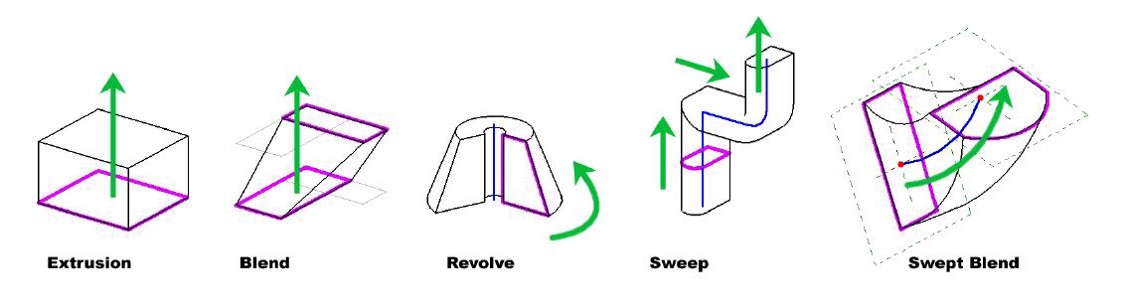
拉伸是沿垂直于草图平面的距离推进的草图形状。融合与之类似,但不是单一的形状,而是顶部和底部各有一个形状,并且三维形状沿着形状的垂直高度从一个转换(或融合)到另一个。旋转会围绕轴旋转草图形状。旋转可以是 360 度完全旋转,也可以是局部圆弧旋转。放样会沿草图路径推动形状(草图或载入的轮廓)。形状与路径垂直。放样融合则结合了融合和放样的特性。形状在两个轮廓或草图之间变形,就像在融合中一样,但可以遵循非线性路径。遗憾的是,与放样不同,放样融合路径只能包含一个分段。这意味着复杂形状需要样条曲线路径。使用实心形状和空心形状的组合,便可以创建几乎任何三维形状。
族类型
正如我们上面所说,族可以包含类型。类型是族中参数值的已保存命名集合。用户可以添加任意数量的类型。类型可以在族编辑器中添加,也可以稍后在项目中添加。
嵌套族
如上所述,您可以组合使用族编辑器中提供的实心形状和空心形状来构建复杂的形状。然而,在单个族中管理复杂的形状非常麻烦。在很多情况下,更为可取的做法是将对象分割为独立的部分,并将这些部分构建为独立的族。然后,您可以将这些更简单的族插入到另一个代表整体的族中。这便称为嵌套族。以这种方式管理复杂的族时,可进一步提升可控性和灵活性。
子类别和可见性参数
从库中创建或载入的任何族都属于某一类别。族中的每个图元都可以属于族中的一个子类别。子类别为族的各个部分提供了进一步的可见性和图形控制功能。例如,在软件包含的门族中,有几个预定义的子类别。“平面打开方向”便是其中之一。使用这一子类别,用户可以使门平面在整个项目中打开更细的笔宽,而不受具体族的影响。这有助于执行标准并简化此类更改。
可见性参数是控制族图元的另一种方式。有时,在特定情况下,仅查看族的一部分非常有用。例如,您可以创建一个橱柜族,其中硬件是可选的显示构件。在这种情况下,用户可以将可见性参数分配给橱柜族中的硬件图元,并可以按需启用或禁用,具体取决于在给定情况下是否需要显示该硬件图元。
教程
本简明教程到此结束。下载教程的课程讲义,以便按照完整的分步介绍进行操作。说明已按照步骤提供,而步骤已突出显示,以便一目了然。本教程将涵盖之前主题中讨论的诸多概念。